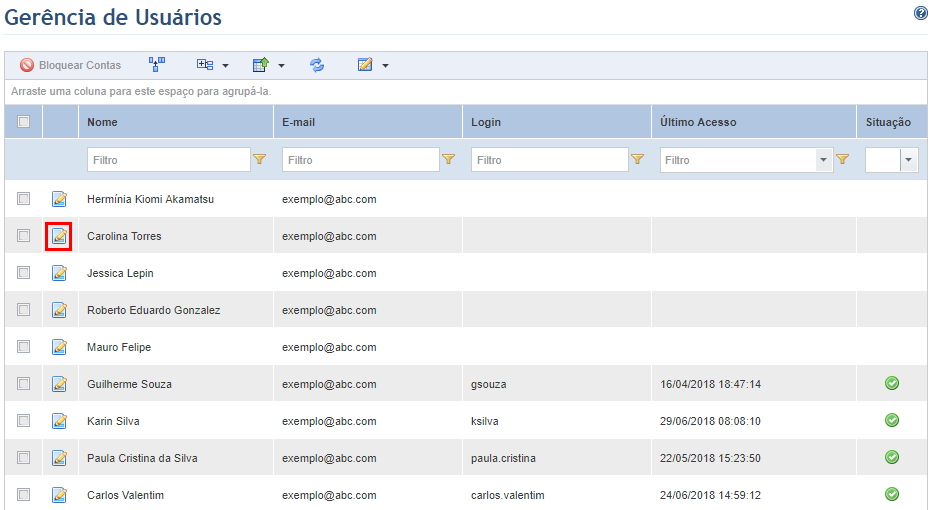
1. Acesse o módulo Administração.
2. Na seção Controle de Acesso, selecione a opção Gerência de Usuários.
3. Na seção Gerência de Usuários, clique em Editar ao lado da pessoa para a qual deseja criar uma conta no sistema (veja abaixo).
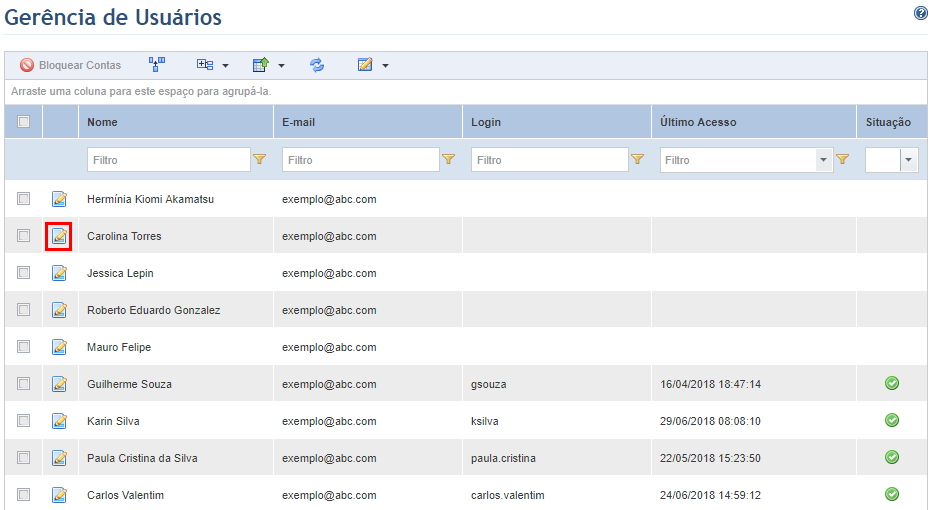
O sistema exibe uma área onde a conta pode ser criada (veja abaixo).
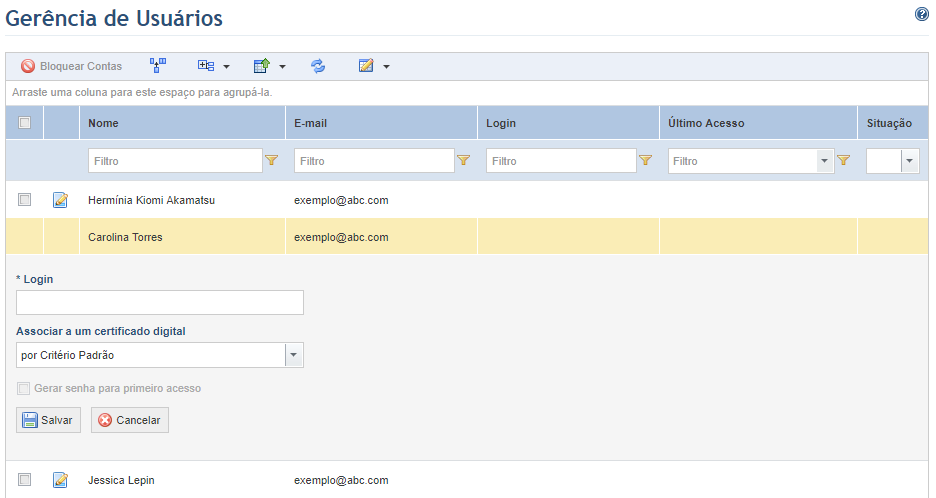
4. No campo Login, digite um login único para a conta de acesso. Uma vez criado, o login não poderá ser alterado.
5. No campo Associar a um certificado digital, selecione como o sistema irá associar um certificado digital ao usuário. Esse campo é exibido apenas se a autenticação utilizando certificados digitais tiver sido habilitada. O usuário terá, então, a opção de acessar o sistema fornecendo suas credenciais ou utilizando certificados digitais. Para obter mais detalhes, veja o Capítulo 17: Administração -> Controle de acesso -> Política de autenticação.
Nota 1: os certificados podem ser associados:
•por critério padrão. Essa opção utiliza o critério selecionado quando a autenticação utilizando certificados digitais foi habilitada.
•por thumbprint. Essa opção associa um usuário a um certificado digital utilizando o thumbprint do certificado inserido no campo extra exibido quando essa opção é selecionada.
•por nome do usuário. Essa opção associa um usuário a um certificado digital pelo nome especificado no campo Simple Name no Subject do certificado.
•por endereço de e-mail do usuário. Essa opção associa o usuário a um certificado digital pelo e-mail especificado no campo Subject do certificado.
•por login (UPN). Essa opção associa o usuário a um certificado digital pelo login do usuário especificado no campo Principal Name da extensão Subject Alternative Name do certificado.
Nota 2: a opção Critério do usuário é selecionada por padrão quando a autenticação é habilitada na seção Política de Autenticação, e então a funcionalidade só estará disponível para usuários depois que um critério é definido para cada conta. Analogamente, o critério para associar certificados digitais a cada conta irá utilizar como padrão a opção configurada na seção Política de Autenticação. Nesse caso, certificados digitais não serão associados e esse modo de autenticação não estará disponível. Isso é útil se, por exemplo, você desejar permitir que apenas determinados usuários para os quais um critério foi definido façam login utilizando certificados digitais.
6. Marque o checkbox Gerar senha para primeiro acesso para que o sistema gere uma senha para a nova conta.
7. Clique em Salvar para confirmar. Se desejar sair da operação, clique em Cancelar.
O sistema solicita a confirmação da operação (veja abaixo).
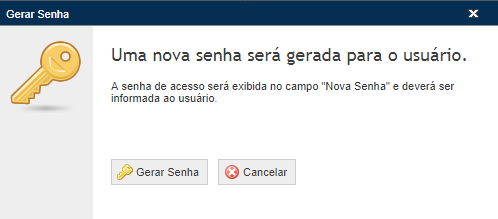
8. Clique em Gerar Senha para confirmar. Se desejar sair da operação, clique em Cancelar.
O sistema exibe a nova senha criada (veja abaixo). Observe que uma nova senha pode ser gerada para qualquer usuário a qualquer momento.
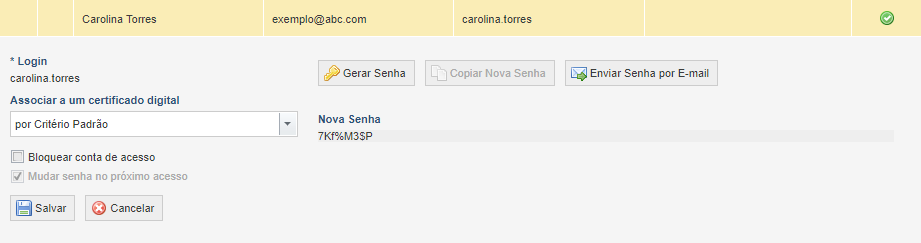
9. Se desejar enviar a nova senha por e-mail ao usuário, clique em Enviar Senha por E-mail. Para que o e-mail seja enviado corretamente, o modelo de mensagem para essa notificação e o serviço de mensagens devem ser configurados no módulo Administração, e um endereço de e-mail válido também deve ter sido fornecido para o usuário.
O sistema solicita a confirmação da operação (veja abaixo).
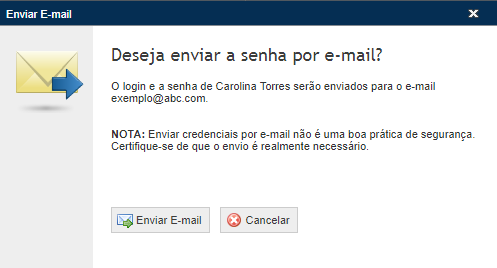
10. Clique em Enviar E-mail para confirmar. Se desejar sair da operação, clique em Cancelar.
O sistema exibe uma mensagem de sucesso.
11. Desmarque o checkbox Mudar a senha no próximo acesso, marcado por padrão para a nova conta, se você não quiser que a pessoa mude sua senha quando acessar o sistema. Essa configuração pode ser estabelecida aqui para cada usuário individualmente ou para todos os usuários na seção Política de Autenticação.
12. Se necessário, você pode bloquear a nova conta marcando o checkbox Bloquear conta de acesso. A pessoa não poderá acessar o sistema enquanto sua conta não for desbloqueada. Você também pode bloquear várias contas de uma só vez através da lista principal.
13. Quando terminar, clique em Salvar. Se desejar sair da operação, clique em Cancelar.
O sistema exibe uma mensagem de sucesso.